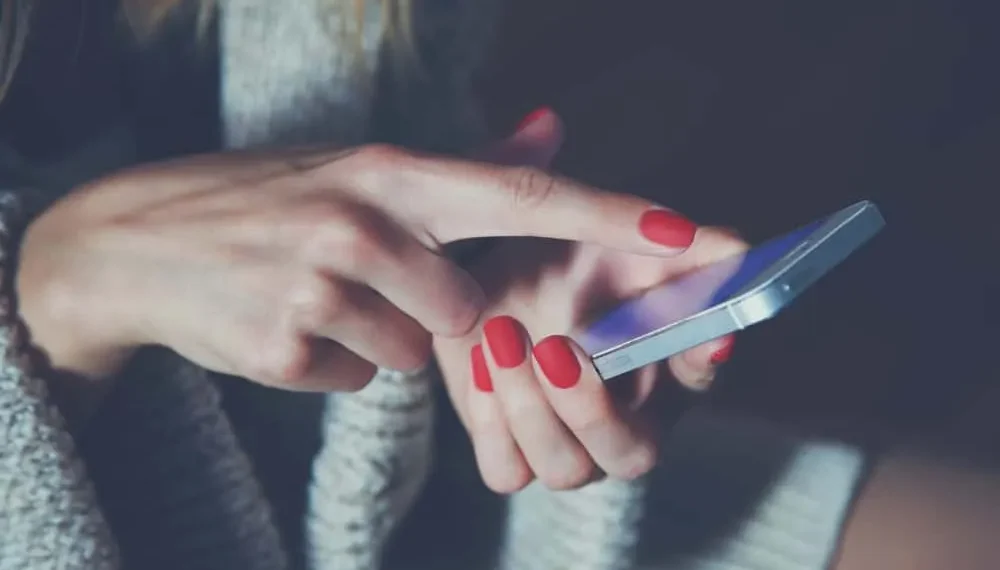Instagram heeft ons talloze manieren gegeven om andere online gebruikers te betrekken en contact te maken met andere online gebruikers. Een van hen is Instagram Direct Messenger, een handig hulpmiddel dat we kunnen gebruiken om rechtstreeks contact op te nemen met andere Instagram -accounts. Toch moet Instagram enkele van zijn functies bijwerken. Instagram heeft bijvoorbeeld geen optie om een chat te archiveren .
We hebben echter een paar manieren onderzocht die u kunt nemen om Instagram -chats te archiveren zonder een applicatie te downloaden. U kunt bijvoorbeeld de Vanish -modus op Instagram gebruiken of overschakelen van een persoonlijk naar een professioneel account.
Dit artikel zal in detail kijken naar de verschillende methoden om Instagram -berichten te archiveren. We hebben al deze methoden getest !
Instagram -berichten archiveren via professionele account
Dit is geen directe methode om berichten te archiveren, en het vereist ook dat u uw privéaccount wijzigt in een professionele account en vervolgens terug naar een privé -account.
Stap #1: Open de Instagram -applicatie
Log in op de Instagram -toepassing.
Stap #2: Wijzig het persoonlijke account in Professional Account
Klik op de drie staven die rechtsboven in het scherm aanwezig zijn. Klik vervolgens op de knop "Instellingen" . Schrijf vervolgens “ Schakelen naar professioneel account” op de zoekbalk en selecteer het resultaat van de zoekbalk.
Stap #3: Een professionele account instellen
Klik nu op de knop Doorgaan totdat de pagina "Wat het beste wordt beschreven" verschijnt. Kies een van de voorgestelde opties en klik op klaar. Er verschijnt een vraag met de tekst "Overschakelen naar een professioneel account" Klik op "OK" . Er verschijnt een andere pagina met de vraag: "Ben je een maker?" Kies de optie Creator.
Selecteer "Niet nu" voor de pagina met de vraag "Logins delen met Account Center." Klik op de kruisknop en nu is uw professionele account klaar!
Stap #4: Berichten verplaatsen van primaire naar algemene sectie
Ga naar de berichtenpagina. Al uw chats staan in het primaire gedeelte. Houd vast aan het gesprek dat u wilt archiveren. Selecteer vervolgens de optie van "Verplaats naar generaal". Nu staat uw chat in het algemene gedeelte.
Stap #5: Terug schakelen naar persoonlijk account
Ga daarna naar uw startpagina. Selecteer de drie staven rechtsboven op de pagina. Ga vervolgens naar de pagina Instellingen. Schrijf "Schakelaccounttype" en selecteer de optie in de zoekbalk. Kies vervolgens de optie om "overschakelen naar een persoonlijk account". Uw account is nu weer teruggeschakeld naar een persoonlijk account.
Stap #6: De gearchiveerde berichten controleren
Ga naar de chatpagina, de chat staat nu in het archief en er is geen optie beschikbaar om deze te bekijken. Terugschakelen naar een professioneel account zal het gesprek zichtbaar maken.
Instagram -berichten archiveren via Vanish -modus
Hier is hoe u de Vanish -modus kunt gebruiken om berichten te archiveren:
Stap #1: Open de Instagram -applicatie
Log in op de Instagram -toepassing.
Stap #2: Open de chatpagina
Druk op het pictogram Home op het scherm en selecteer vervolgens het pictogram "Bericht" rechtsboven in het scherm.
Stap #3: Berichten archiveren via Vanish -modus
Klik op de chat die u wilt archiveren. Veeg vervolgens op de chat om de Vanish -modus in te schakelen. Op deze manier kunt u uw gesprekken archiveren. Wanneer je weer omhoog veegt, verschijnen je oude chats opnieuw.
Conclusie
Soms moet je Instagram -berichten archiveren voor later gebruik. Er is echter geen directe procedure om uw Instagram -berichten te archiveren. U kunt deze alternatieve methoden gebruiken om de resultaten te krijgen.
Veel Gestelde Vragen
Kun je afbeeldingen en video's op Instagram archiveren?
Ja, je kunt afbeeldingen op Instagram archiveren. Na de nieuwe Instagram -update is archiveringsvideo's niet meer mogelijk.
Hoe stuur ik een bericht op een bericht op Instagram?
Klik op het "Paper Airplane -logo" onder een bericht in uw Instagram -feed die u privé wilt delen. Dit bevindt zich naast de opmerkingenfunctie. Een lijst met vaak gecontacteerde vrienden zal verschijnen. Je kunt ook iedereen opzoeken die je volgt.
Is er een manier om Instagram Direct -berichten te losmaken?
Ja, u kunt een direct bericht losmaken op Instagram. Raak de boodschap aan en houd vast dat u wilt verwijderen. Meteen verschijnen de opties "Kopiëren" en "Onverzekerde". Klik op de optie "Niet -ensende" . Als de ontvanger echter meldingen heeft ingeschakeld, hebben ze misschien de boodschap al gezien. U kunt zien of "gezien" onder de berichten verschijnt of niet. Dit zou de status van de berichten aangeven.
Is het mogelijk om verwijderde Instagram -foto's te zien?
Dingen zijn een beetje anders als het gaat om het weggooien van foto's van Instagram. Instagram en uw telefoon hanteren foto's op verschillende manieren. De afbeelding zou nog steeds in je fotogalerij moeten zijn als je hem met je mobiel hebt meegenomen. Je moet ook het Instagram -album van je telefoon controleren om te zien of de foto er is. Kijk ten slotte naar uw Google Drive of Google -foto's als u een Android -apparaat heeft.
Uw afbeeldingen zijn al een back -up gemaakt als uw telefoon met de cloud is gesynchroniseerd. Dit is een standaardinstelling, dus het is de moeite waard om te proberen, tenzij je weet dat je het al hebt uitgeschakeld.